当单元格中的数据或文本较长时,用户可以通过设置行高或列宽美化工作表。行高和列宽可以精确设置或通过拖动鼠标设置,也可以根据单元格的内容自动调整。
(1)单击“行高”选项。打开原文件,选择需要调整行高的单元格,如A1:E1,在“开始”选项卡中单击“单元格”组中的“格式”按钮,在展开的下拉列表中单击“行高”选项。

(2)输入行高值。弹出“行高”选项卡,在“行高”文本框中输入需要的行高数值,如20,单击“确定”按钮。

(3)调整行高后的效果。返回到工作表中,所选单元格的行高已经调整为用户设置的行高。

(4)调整列宽。选择需调整列宽的单元格,如A1:A8,单击“单元格”组中的“格式”按钮,在展开的下拉列表中单击“列宽”选项,然后输入列宽数值。
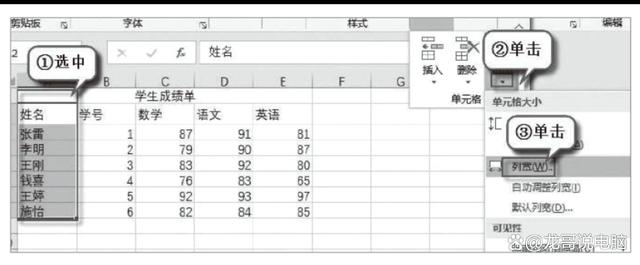
(5)调整列宽后的效果。返回工作表中,就会看到调整完列宽后的工作表。
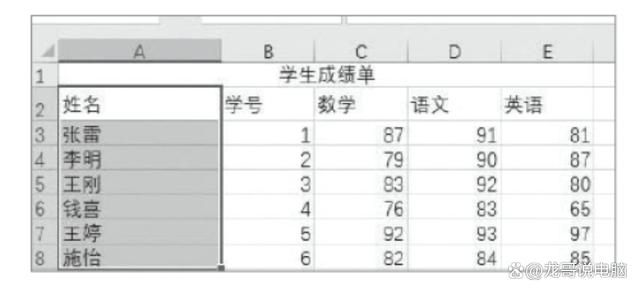
单元格中文本内容太长,想要换行显示,有两种方法可以实现:一种是在“对齐方式”组中单击“自动换行”按钮,可以显示超出单元格的内容;另一种是强制换行,将光标定位在需要换行的文本前,按“Alt+Enter”组合键,光标后的文本便会强制换到下一行显示。